电脑录屏新手必备:两种简单方法速成
时间:2025-05-29 11:39:54 226浏览 收藏
在日常办公中,电脑录屏是常见的需求,如制作游戏攻略或教学课件。本文介绍了两种简单易行的电脑录屏方法:一是利用Windows系统自带的步骤记录器,通过快捷键【Windows+R】启动并设置录屏路径进行录制;二是使用专业软件嗨格式录屏大师,提供多种录屏模式和参数设置,适合对录屏质量有较高要求的用户。选择适合自己的方法即可满足日常录屏需求。
在日常办公中,电脑录屏是常见的需求,如制作游戏攻略或教学课件。本文将介绍两种简单易行的电脑录屏方法,供大家选择。
关于电脑录屏的两种方法
方法一
对于Windows用户,可以利用系统自带的录屏工具。首先,按下快捷键【Windows+R】,调出运行窗口,输入【psr】并按回车键,
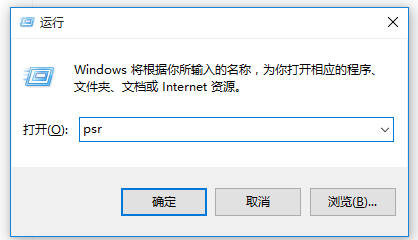
启动步骤记录器,如图所示,点击右侧的倒三角,选择下拉菜单中的【设置】按钮,
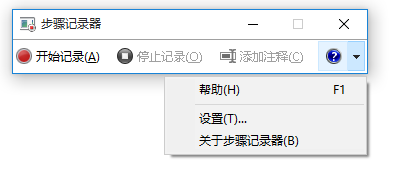
在弹出的对话框中,点击【浏览】,指定录屏文件的保存路径,同时可以查看帮助信息,最后点击确定,
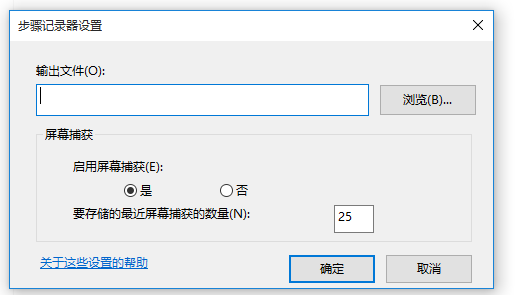
返回主窗口,点击【开始记录】,即可进行电脑录屏;录制完成后,点击【停止记录】,即可在电脑上查看录制的视频。
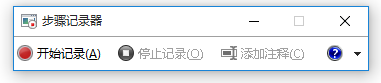
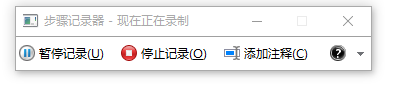
方法二
如果对录屏质量有较高要求,建议使用专业软件,比如嗨格式录屏大师。它提供了多种录屏模式,适合各种需求,且操作简便,适合新手使用。
具体录屏步骤:
下载并安装嗨格式录屏大师,启动软件并注册登录,进入界面,如图所示,你可以选择游戏模式、全屏录制、区域录制、摄像头录制或仅录音模式。通常选择全屏模式,

选择后,设置具体参数,包括视频格式、清晰度、帧率等,然后点击右上角的【设置】,你可以设置水印、快捷键、录屏倒计时等。请注意:设置录屏保存路径时,确保保存区域有足够的内存空间,以免录屏文件受损。
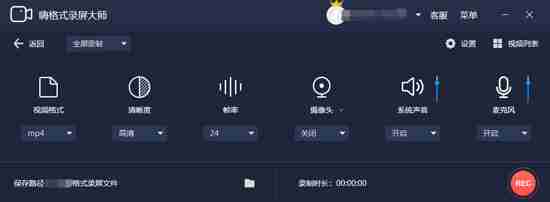

检查设置是否正确后,点击开始录制;录制完成后,点击【停止录制】。此外,嗨格式录屏大师还支持简单剪辑,方便去除不需要的片头和片尾。

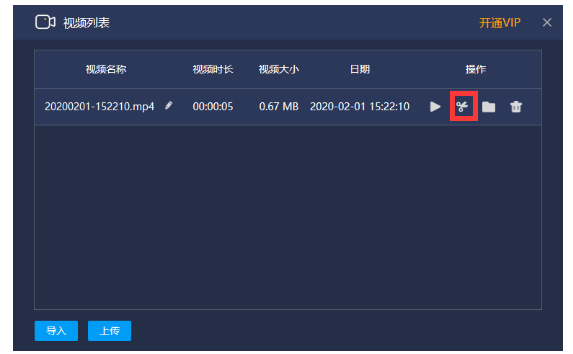
电脑录屏的方法有很多,选择适合自己的即可。如需更多精彩教程,请关注wmzhe.com。
今天关于《电脑录屏新手必备:两种简单方法速成》的内容就介绍到这里了,是不是学起来一目了然!想要了解更多关于的内容请关注golang学习网公众号!
-
501 收藏
-
501 收藏
-
501 收藏
-
501 收藏
-
501 收藏
-
323 收藏
-
232 收藏
-
267 收藏
-
299 收藏
-
346 收藏
-
471 收藏
-
382 收藏
-
280 收藏
-
327 收藏
-
138 收藏
-
270 收藏
-
187 收藏
-

- 前端进阶之JavaScript设计模式
- 设计模式是开发人员在软件开发过程中面临一般问题时的解决方案,代表了最佳的实践。本课程的主打内容包括JS常见设计模式以及具体应用场景,打造一站式知识长龙服务,适合有JS基础的同学学习。
- 立即学习 543次学习
-

- GO语言核心编程课程
- 本课程采用真实案例,全面具体可落地,从理论到实践,一步一步将GO核心编程技术、编程思想、底层实现融会贯通,使学习者贴近时代脉搏,做IT互联网时代的弄潮儿。
- 立即学习 516次学习
-

- 简单聊聊mysql8与网络通信
- 如有问题加微信:Le-studyg;在课程中,我们将首先介绍MySQL8的新特性,包括性能优化、安全增强、新数据类型等,帮助学生快速熟悉MySQL8的最新功能。接着,我们将深入解析MySQL的网络通信机制,包括协议、连接管理、数据传输等,让
- 立即学习 500次学习
-

- JavaScript正则表达式基础与实战
- 在任何一门编程语言中,正则表达式,都是一项重要的知识,它提供了高效的字符串匹配与捕获机制,可以极大的简化程序设计。
- 立即学习 487次学习
-

- 从零制作响应式网站—Grid布局
- 本系列教程将展示从零制作一个假想的网络科技公司官网,分为导航,轮播,关于我们,成功案例,服务流程,团队介绍,数据部分,公司动态,底部信息等内容区块。网站整体采用CSSGrid布局,支持响应式,有流畅过渡和展现动画。
- 立即学习 485次学习
